우분투(Ubuntu) 가상머신 설치하기 Feat.버츄얼박스(VirtualBox)
회사에서 최근 시작한 프로젝트를
온프레미스 서버에 쿠버네티스로 구성하라는 명령ㅋㅋㅋㅋ을 받았다.
하하 나는 아직 개발 쪼렙이지만 그래도 닥치면 다 하게 됩디다..^^....
기간이 한참 남았지만 미리미리 연습해두는게 마음이 편해서
로컬에 가상머신을 설치하고 그 위에 쿠버네티스 환경을 구성해보기로 했다 !
<최종목표>
우분투에 쿠버네티스 싱글노드로 구축하기 (K3s)
<오늘 목표>
버추얼 박스 이용하여 우분투 가상머신 실행하기
사용중인 OS : window
윈도우에 가상머신을 실행하는 방법은 여러가지 있지만,
나는 버추얼 박스를 쓰기로 했다.
https://www.virtualbox.org/wiki/Downloads
Downloads – Oracle VM VirtualBox
Download VirtualBox Here you will find links to VirtualBox binaries and its source code. VirtualBox binaries By downloading, you agree to the terms and conditions of the respective license. VirtualBox 7.0.18 platform packages The binaries are released unde
www.virtualbox.org
1. VirtualBox 홈페이지에서 window hosts로 패키지를 다운로드 받는다.

2. VirtualBox.exe를 실행하여 버추얼박스를 실행한다.

3. 우분투 OS를 다운받는다.
https://ubuntu.com/download/desktop
https://ubuntu.com/download/desktop
ubuntu.com

LTS 버전을 다운로드 한다.
LTS는 Long Term Service의 약자로 소프트웨어 장기 지원 버전을 말한다.
LTS 버전은 버그 수정 및 개선 사항에 대해 지속적으로 업데이트 하기 때문에 LTS를 사용하는 것 추천함.
(다운로드 오래 걸림 ㅠ ..)
4. 버추얼 박스를 실행하여 새로만들기를 클릭한다.
(나는 이미 만들어둔 우분투 가상머신이 하나 있음..)

5. 새로만들기 -> 이름, 종류, 버전만 설정을 한다.

6. 하드웨어 -> 메모리 설정을 한다
(가상머신 서버의 메모리 크기와 CPU를 설정하는 부분임 -> 추후에 다시 설정 가능함)

7. 하드디스크 -> 가상 디스크 공간이 되는 파일 위치를 지정한다.


목록에 새로운 우분투가 생겼음 !

* 좀 전에 다운로드 받아둔 우분투 os 이미지를 이 가상머신에 설치를 해주어야함.
7. '설정' 버튼을 클릭한다.

저장소 -> 컨트롤러:IDE -> 광학드라이브 우측의 디스크모양 클릭 -> 가상 광 디스크선택/만들기 클릭 -> 다운받았던 이미지 선택하기


다운받았던 우분투 ISO 이미지를 추가한다.
8. 시작 버튼을 눌러 가상머신을 실행한다.

Try or Install Ubuntu 엔터 !
우분투 설치하는 창이 나옵니다 ~!!!!
설정은 거의다 기본 설정으로 했습니당.







계정까지 생성하고 계속 진행하면 ~~~~

설치를 진행합니다 ~!!!!!
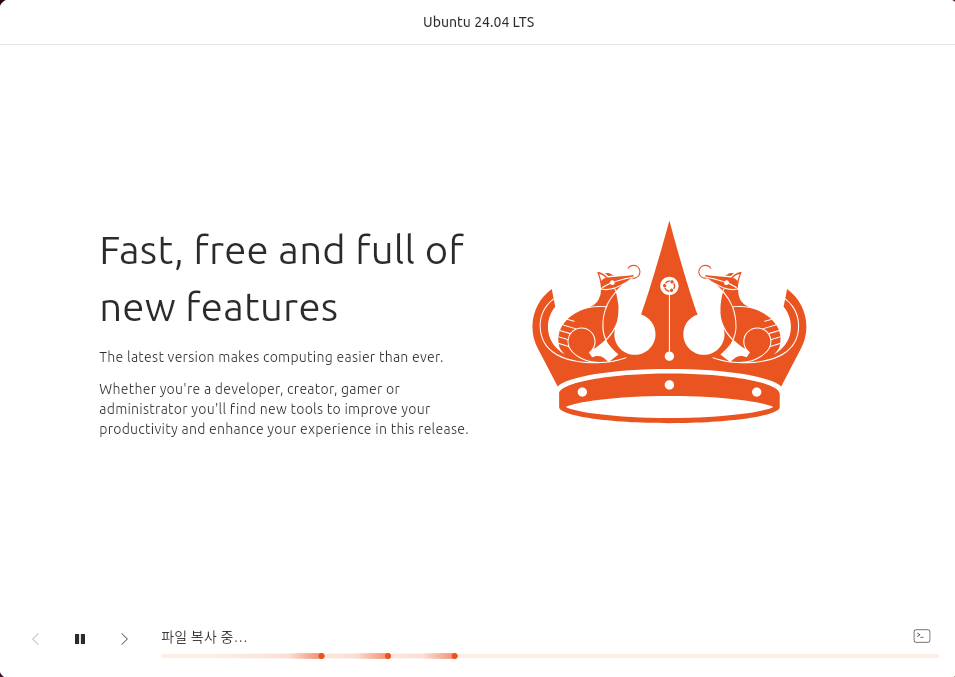
글쓰는거 보통 일이 아니군요...
저의 쿠버네티스 구축은 계속됩니다........
오늘은 이만☆
투비컨티뉴,,
'기타 > Linux' 카테고리의 다른 글
| [ubuntu] ubuntu에 docker 설치하기 (0) | 2024.08.26 |
|---|---|
| [ubuntu] VM을 NFS 서버로 구축, vm간 통신 (0) | 2024.08.22 |
| [ubuntu] 현재 사용자에게 권한 부여 (feat. kubectl) (0) | 2024.08.21 |
| [ubuntu] ubuntu 22.04.lts에 원하는 노드버전 설치하기 (feat: nvm) (0) | 2024.08.17 |
| [ubuntu] ubuntu 22.04.lts 가상환경에 도커 설치하기 (0) | 2024.08.17 |